Cómo Instalar TeamSpeak
Aprende a instalar este cliente de comunicaciones VoIP.
Fecha: 2013-11-06 13:50:42
Por: Antonio Delgado

Para poder seguir esta guía es necesario que descargue TeamSpeak. Por favor haga clic en el botón verde.
Como es habitual en la mayoría de programas actuales, el proceso de instalación de TeamSpeak se realiza mediante un asistente que nos irá guiando paso a paso durante la duración del mismo.

Empezamos aceptando los términos y acuerdos de la licencia y si queremos instalarlo solo en nuestra cuenta de usuario o por lo contrario queremos que esté disponible a todos los usuarios del ordenador.
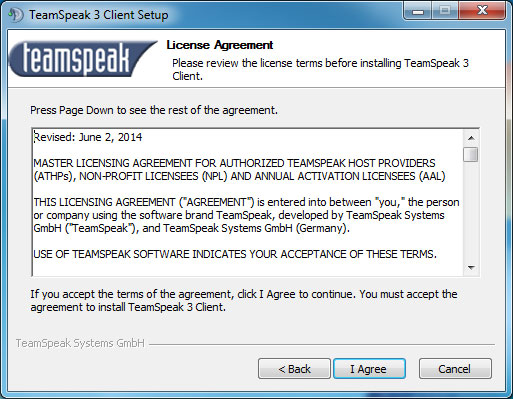
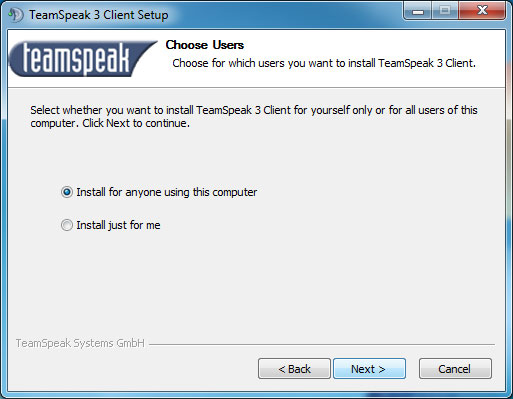
Deberemos introducir el directorio de destino de la instalación si no queremos que se instale en el directorio por defecto (C:Archivos de ProgramaTeamSpeak 3 Client), también deberemos seleccionar donde queremos guardar los datos de configuración, o bien en carpeta de usuario o en el directorio de instalación, es recomendable la primer opción por que de esa manera podremos utilizar el teamSpeak desde distintos usuarios con sus propias configuraciones diferenciadas.
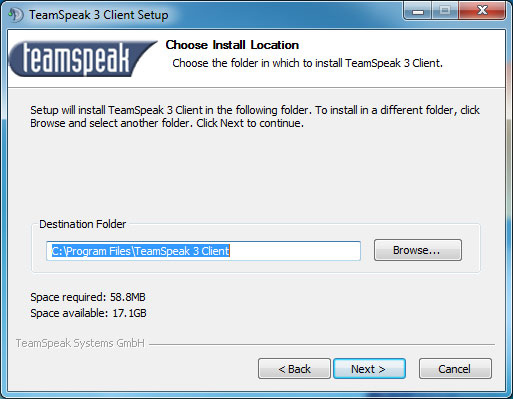
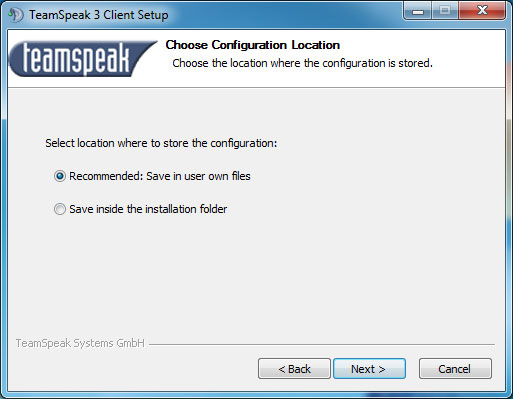
Ahora nos dará la opción de instalar el Overwolf si queremos y ya empezará la instalación y copia de archivos.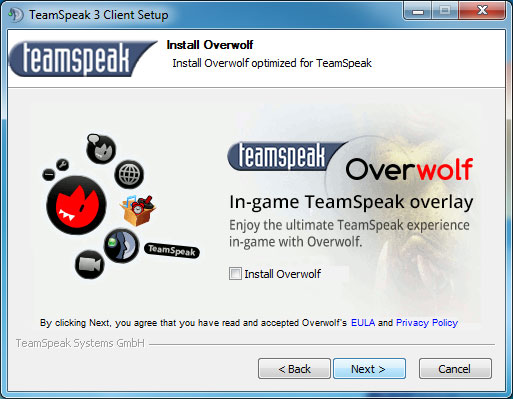
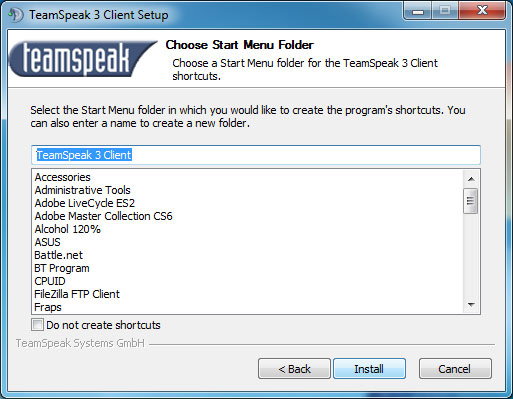
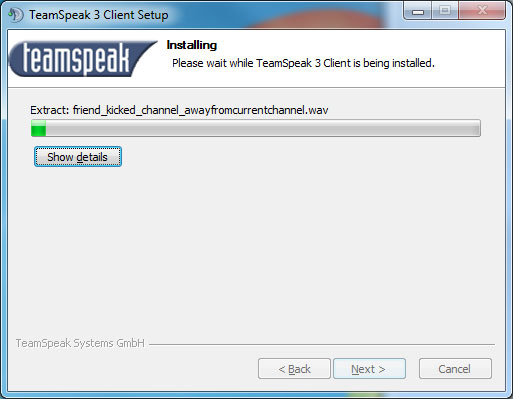
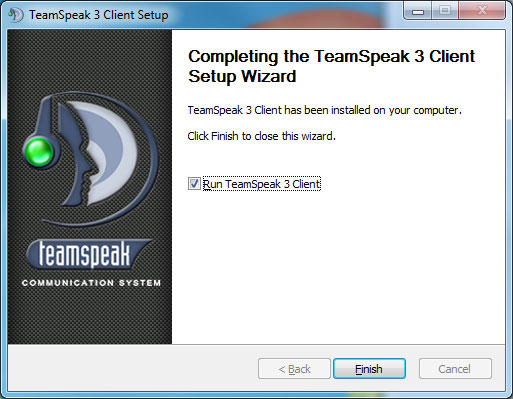
A parte del asistente de instalación, la primera vez que ejecutemos TeamSpeak nos iniciará un asistente de configuración, algo que facilita enormemente las cosas y hace que la primera vez que usemos el programa ya lo tengamos todo listo para su uso.
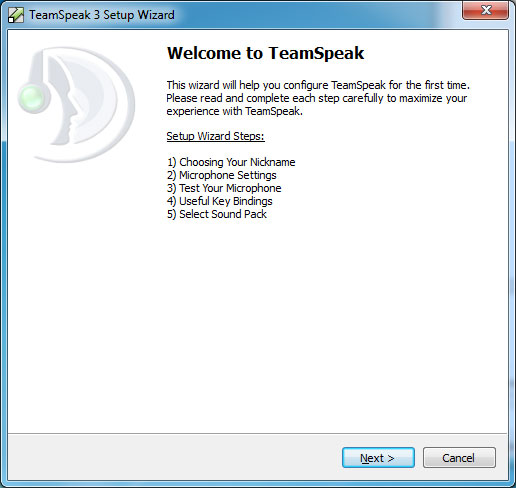
Lo primero que tendremos que hacer es escoger nuestro nick o nombre que nos identificará en las salas de chat.
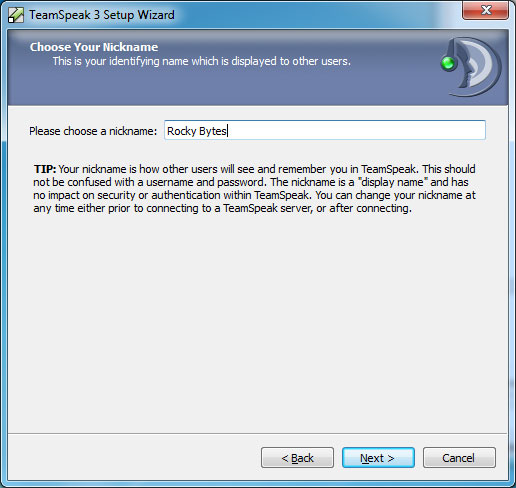
Ahora viene una parte realmente importante que definirá como vamos a utilizar TeamSpeak la mayor parte del tiempo. Tenemos dos modos de funcionamiento, o bien el modo Push-To-Talk que vendría a ser como si utilizáramos un Walkie-talkie, es decir, pulsando una tecla del teclado o botón del ratón o cualquier otro periférico, empezaremos a transmitir y podremos hablar, al soltar esa tecla dejaremos de transmitir por el micrófono.
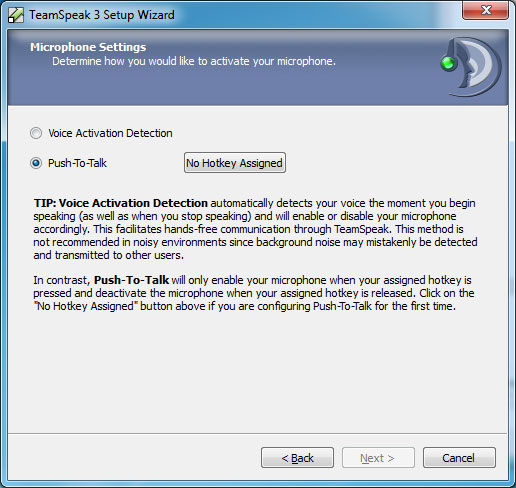
La otra opción es el Voice Activation Detection, un sistema mediante el cual el TeamSpeak monitoriza el micrófono y se activa automáticamente cuando hablamos, evitándonos de esta manera el tener que estar pulsando un botón continuamente. Los niveles de sensibilidad pueden modificarse para indicar a qué nivel de volumen se active el sistema.
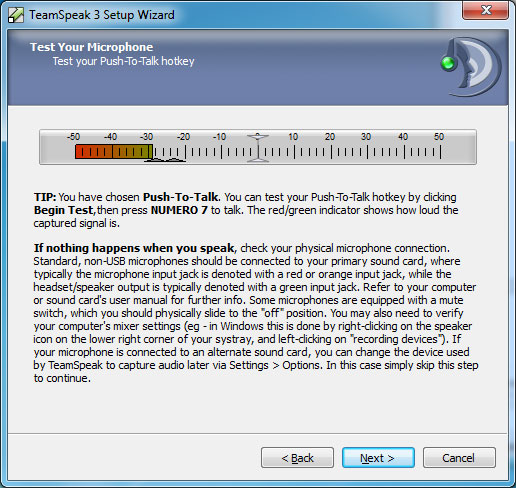
También es posible silenciar los altavoces y el micrófono con teclas asignadas en caso de que necesitemos silencio o no queramos hablar.
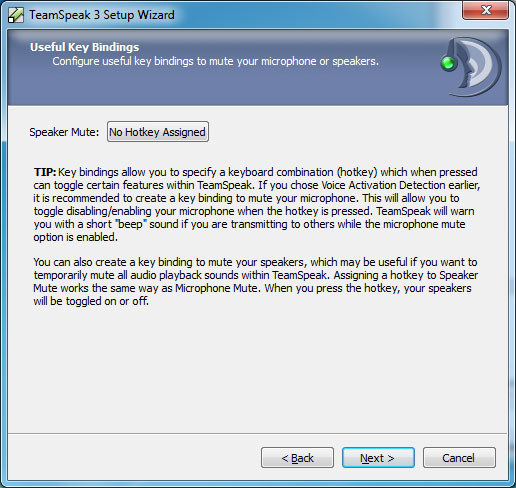
A continuación es posible elegir el pack de voces y sonidos para diversas acciones que ocurren en el programa, como entradas y salidas en salas de chat, etc.
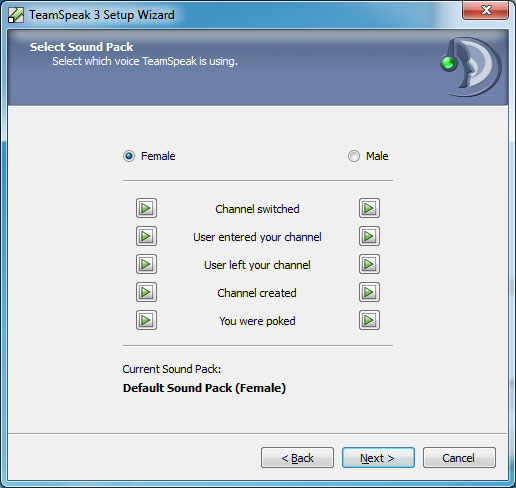
Con este último paso ya tenemos instalado y configurado el TeamSpeak el proceso es muy sencillo al utilizar un asistente incorporado en todo momento.
Tutorial de TeamSpeak
Aprende paso a paso a utilizar TeamSpeak, el famoso sistema de comunicación por VoiP.
Una vez finalizado el proceso de instalación y configuración que hemos mostrado en la guía de instalación de TeamSpeak 3 nos permitirá abrir una lista de servidores públicos ...






